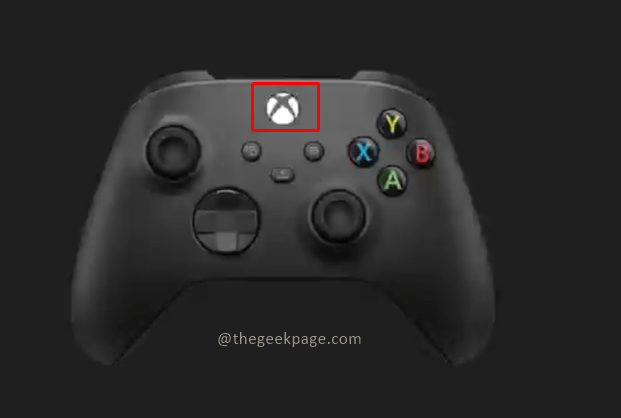Questo software manterrà i tuoi driver attivi e funzionanti, proteggendoti così da errori comuni del computer e guasti hardware. Controlla subito tutti i tuoi driver in 3 semplici passaggi:
- Scarica DriverFix (file di download verificato).
- Clic Inizia scansione per trovare tutti i driver problematici.
- Clic Aggiorna driver per ottenere nuove versioni ed evitare malfunzionamenti del sistema.
- DriverFix è stato scaricato da 0 lettori questo mese.
Giocare su Xbox è fantastico, ma a volte possono verificarsi alcuni errori che ti impediscono di divertirti con i tuoi giochi preferiti.
Utenti segnalati Il gioco non può iniziare Errore Xbox sulla loro console, quindi oggi ti mostreremo come correggere questo errore.
Errore Xbox "Impossibile avviare il gioco", come risolverlo?
Correzione - Errore Xbox "Impossibile avviare il gioco"
- Elimina l'ultimo aggiornamento di sistema
- Installa l'ultimo aggiornamento Xbox
- Assicurati di utilizzare un disco rigido Xbox ufficiale
- Sostituisci il tuo disco rigido
- Prova a pulire il disco di gioco
- Controlla il tuo disco rigido
- Elimina il gioco dal disco rigido e reinstallalo
- Formattare il disco rigido
- Svuota la cache
- Rimuovere eventuali unità flash USB
Soluzione 1 – Elimina l'ultimo aggiornamento di sistema
Gli utenti hanno segnalato questo messaggio di errore durante l'utilizzo delle funzionalità di Xbox Dashboard e questo di solito significa che c'è un problema con l'ultimo aggiornamento del software della console.
Per risolvere questo problema, è necessario eliminare l'ultimo aggiornamento e scaricarlo di nuovo.
Per farlo, segui questi passaggi:
- Vai a impostazioni e seleziona Impostazioni di sistema.
- Scegliere Conservazione.
- Ora premi il paraurti sinistro, paraurti destro, X. Ripeti questo passaggio ancora una volta.
- Se hai eseguito correttamente il passaggio precedente, vedrai Elimina aggiornamento di sistema Messaggio. Selezionare sì.
- La console ora rimuoverà l'ultimo aggiornamento e si riavvierà.
- Dopo il riavvio della console, è necessario scaricare nuovamente l'ultimo aggiornamento.
Tieni presente che non devi scaricare l'aggiornamento immediatamente, ma non potrai accedere a Xbox Live finché non lo fai.
Soluzione 2: installa l'ultimo aggiornamento Xbox
Se stai ricevendo Impossibile avviare il gioco errore, potresti provare ad aggiornare la tua Xbox. Il modo più semplice per farlo è connettersi a Xbox Live.
Questo è un processo semplice e puoi farlo seguendo questi passaggi:
- premi il Guida pulsante sul controller.
- Scegliere Impostazioni > Impostazioni di sistema.
- Selezionare Rete cablata o il tuo nome rete senza fili.
- Ora scegli Prova la connessione Xbox Live.
- Se viene richiesto di installare l'aggiornamento, selezionare sì.
- LEGGI ANCHE: Cosa fare se non è possibile aggiungere un utente all'elenco degli amici su Xbox?
Se per qualche motivo non riesci ad accedere a Xbox Live, puoi scaricare l'aggiornamento sul tuo PC e spostarlo su a chiavetta USB. Per farlo, segui questi passaggi:
- Scarica l'ultimo aggiornamento Xbox sul tuo PC.
- L'aggiornamento verrà archiviato in un file .zip, quindi è necessario estrarlo prima.
- Successivamente, copia il contenuto del file .zip nella directory principale dell'unità flash USB.
- Collega l'unità flash USB alla tua console e riavviala.
- Dopo il riavvio della console, il processo di installazione dell'aggiornamento dovrebbe iniziare immediatamente.
Se decidi di utilizzare un'unità flash USB per installare l'aggiornamento, tieni presente che dovrai utilizzare un'unità flash USB con file system FAT32.
Se la tua unità flash USB non è FAT32, dovrai riformattarla come dispositivo FAT32.
Se non disponi di un'unità flash USB aggiuntiva, puoi anche scaricare l'aggiornamento e masterizzarlo su a DVD o CD e installalo in questo modo.
Il processo è quasi identico, tranne che devi usare un CD/DVD software di masterizzazione.
Soluzione 3: assicurati di utilizzare un disco rigido Xbox ufficiale
Se provi a giocare ai giochi Xbox su Xbox 360 potresti ottenere Impossibile avviare il gioco errore. Per correggere questo errore devi essere sicuro di utilizzare una Xbox 360 originale disco rigido.
La maggior parte dei giochi Xbox funzionerà sulla tua Xbox 360 purché tu disponga del disco rigido originale.
Se ricevi un messaggio di errore durante il tentativo di eseguire giochi Xbox su Xbox 360, è possibile che il gioco non sia compatibile con la tua console.
Soluzione 4 – Sostituisci il tuo disco rigido
A volte questo errore può verificarsi a causa di problemi con il disco rigido e, in tal caso, potresti provare a sostituire il disco rigido. Per farlo, segui questi passaggi:
- Spegni la tua console.
- Posiziona la tua console in orizzontale.
- Individua il coperchio del disco rigido e aprilo.
- Rimuovi il disco rigido.
- LEGGI ANCHE: I 7 migliori dischi rigidi esterni con accesso al cloud e spazio di archiviazione bonus
Dopo aver rimosso il disco rigido, prova a sostituire il disco rigido con uno diverso. In questi tipi di situazioni potrebbe essere meglio prendere in prestito un disco rigido da un amico e testarlo sulla tua console.
Se il problema non si verifica con un disco rigido diverso, dovrai acquistare un nuovo disco rigido per la tua Xbox.
Soluzione 5 – Prova a pulire il disco di gioco
Impossibile avviare il gioco può apparire un errore se il disco presenta graffi e per risolvere questo problema si consiglia di pulire il disco di gioco. Per farlo, segui questi passaggi:
- Tenere il disco per i bordi senza toccare la superficie superiore o inferiore.
- Usa un panno morbido, pulito e leggermente umido per pulire il disco dal centro verso i bordi.
Puoi anche portare il tuo disco in un negozio che ha una macchina per lucidare i dischi e chiedere loro di lucidare il tuo disco.
Se non funziona, potresti chiedere al tuo amico di prestarti il suo disco di gioco e verificare se funziona sulla tua console.
Se l'altro disco di gioco funziona senza problemi, significa che il disco di gioco è danneggiato e potresti prendere in considerazione la sostituzione.
Nota dell'editore:Questo articolo continua nella pagina successiva.